تثبيت التطبيق
كيفية تثبيت التطبيق على iOS
قم بمتابعة الفيديو أدناه لمعرفة كيفية تثبيت موقعنا كتطبيق ويب على الشاشة الرئيسية.
ملاحظة: قد لا تكون هذه الميزة متاحة في بعض المتصفحات.
أنت تستخدم أحد المتصفحات القديمة. قد لا يتم عرض هذا الموقع أو المواقع الأخرى بشكل صحيح.
يجب عليك ترقية متصفحك أو استخدام أحد المتصفحات البديلة.
يجب عليك ترقية متصفحك أو استخدام أحد المتصفحات البديلة.
- بادئ الموضوع wahed
- تاريخ البدء
- 658
- الحالة
- مغلق و غير مفتوح للمزيد من الردود.
غير متصل
من فضلك قم بتحديث الصفحة لمشاهدة المحتوى المخفي
أفترض أن هاتفك يعمل بنظام تشغيل Android ؟
أي إصدار تحديدا
هل تقوم باستعراض محتويات الجهاز لوحدة التخزين الداخلية
أم يشمل ذلك بطاقة الذاكرة الخارجية MicroSD Card ضمن الهاتف
أي إصدار تحديدا
هل تقوم باستعراض محتويات الجهاز لوحدة التخزين الداخلية
أم يشمل ذلك بطاقة الذاكرة الخارجية MicroSD Card ضمن الهاتف
توقيع : badr-aldeen
تأييد
0
فراس ابو صالح
مطرود
- إنضم
- 16 مارس 2023
- المشاركات
- 217
- مستوى التفاعل
- 385
- النقاط
- 260
- الإقامة
- Bucharest romania.via 2330-de
- الموقع الالكتروني
- www.facebook.com
غير متصل
من فضلك قم بتحديث الصفحة لمشاهدة المحتوى المخفي
الاجابة على الشق الأول من السؤال :
إذا كنت تواجه مشكلة في عدم ظهور كابل الهاتف المحمول كجهاز متصل عند توصيله بالكمبيوتر، يمكنك محاولة الخطوات التالية لحل المشكلة:
إذا كنت تواجه مشكلة في عدم ظهور كابل الهاتف المحمول كجهاز متصل عند توصيله بالكمبيوتر، يمكنك محاولة الخطوات التالية لحل المشكلة:
- تأكد من أن الكابل الذي تستخدمه يعمل بشكل صحيح. جرب استخدام كابل آخر للتأكد من أن المشكلة ليست في الكابل نفسه.
- تحقق من وضعية الاتصال على الهاتف المحمول. افتح قائمة الإشعارات على الهاتف وتحقق مما إذا كان هناك إشعار يطلب الموافقة على الاتصال بالكمبيوتر. قد تحتاج إلى النقر على هذا الإشعار للسماح بالاتصال.
- تأكد من أنك تستخدم كابل بيانات وليس كابل شحن فقط. قد يكون لديك كابل يدعم فقط شحن الهاتف ولا يدعم نقل البيانات.
- قم بتوصيل الهاتف بمنفذ USB آخر على الكمبيوتر. قد يكون هناك مشكلة في المنفذ USB الذي تستخدمه.
- تحقق من إعدادات الهاتف. قد يكون هناك إعداد في الهاتف يحظر اتصاله بالكمبيوتر. انتقل إلى إعدادات الهاتف وتأكد من أن خيارات اتصال الكمبيوتر ممكّنة.
- تحقق من تثبيت برامج التشغيل اللازمة. قد يتطلب الاتصال ببعض الأجهزة تثبيت برامج التشغيل الخاصة بها. تأكد من تحديث برامج التشغيل على الكمبيوتر الخاص بك وتثبيت البرامج اللازمة للهاتف المحمول إذا لزم الأمر.
- جرب تشغيل الهاتف المحمول في وضع USB debugging (تصحيح USB) إذا كنت تستخدم نظام Android. يتيح هذا الوضع للكمبيوتر الاتصال بالهاتف بشكل أفضل. يمكنك تمكين هذا الوضع من قائمة المطورين في إعدادات الهاتف
توقيع : فراس ابو صالح
تأييد
0
فراس ابو صالح
مطرود
- إنضم
- 16 مارس 2023
- المشاركات
- 217
- مستوى التفاعل
- 385
- النقاط
- 260
- الإقامة
- Bucharest romania.via 2330-de
- الموقع الالكتروني
- www.facebook.com
غير متصل
من فضلك قم بتحديث الصفحة لمشاهدة المحتوى المخفي
الاجابة عن الشق الثاني من السؤال :
لإظهار الرموز المخفية في علبة النظام في Windows 10، يمكنك اتباع الخطوات التالية:
لإظهار الرموز المخفية في علبة النظام في Windows 10، يمكنك اتباع الخطوات التالية:
- انقر بزر الماوس الأيمن على شريط المهام في أي مكان فارغ واختر "إعدادات العرض" (Display settings).
- في صفحة الإعدادات، انتقل إلى القسم "شريط المهام" (Taskbar).
- انتقل إلى أسفل الصفحة واضغط على "تخصيص" (Customize).
- ستفتح لك نافذة "تخصيص إشعارات العلبة" (Customize notification icons).
- انتقل إلى أسفل النافذة وابحث عن "أيقونات النظام" (System icons) وانقر على "تشغيل الإعدادات" (Turn system icons on or off).
- في النافذة الجديدة، قم بتشغيل الرموز التي ترغب في إظهارها بتحويل المفتاح إلى الوضع "تشغيل" (On). بالنسبة لهذه الحالة، قم بتشغيل "Devices" (الأجهزة).
- انقر على "موافق" (OK) لحفظ التغييرات.
توقيع : فراس ابو صالح
تأييد
0
غير متصل
من فضلك قم بتحديث الصفحة لمشاهدة المحتوى المخفي
الاجابة على الشق الأول من السؤال :
إذا كنت تواجه مشكلة في عدم ظهور كابل الهاتف المحمول كجهاز متصل عند توصيله بالكمبيوتر، يمكنك محاولة الخطوات التالية لحل المشكلة:
- تأكد من أن الكابل الذي تستخدمه يعمل بشكل صحيح. جرب استخدام كابل آخر للتأكد من أن المشكلة ليست في الكابل نفسه.
- تحقق من وضعية الاتصال على الهاتف المحمول. افتح قائمة الإشعارات على الهاتف وتحقق مما إذا كان هناك إشعار يطلب الموافقة على الاتصال بالكمبيوتر. قد تحتاج إلى النقر على هذا الإشعار للسماح بالاتصال.
- تأكد من أنك تستخدم كابل بيانات وليس كابل شحن فقط. قد يكون لديك كابل يدعم فقط شحن الهاتف ولا يدعم نقل البيانات.
- قم بتوصيل الهاتف بمنفذ USB آخر على الكمبيوتر. قد يكون هناك مشكلة في المنفذ USB الذي تستخدمه.
- تحقق من إعدادات الهاتف. قد يكون هناك إعداد في الهاتف يحظر اتصاله بالكمبيوتر. انتقل إلى إعدادات الهاتف وتأكد من أن خيارات اتصال الكمبيوتر ممكّنة.
- تحقق من تثبيت برامج التشغيل اللازمة. قد يتطلب الاتصال ببعض الأجهزة تثبيت برامج التشغيل الخاصة بها. تأكد من تحديث برامج التشغيل على الكمبيوتر الخاص بك وتثبيت البرامج اللازمة للهاتف المحمول إذا لزم الأمر.
- جرب تشغيل الهاتف المحمول في وضع USB debugging (تصحيح USB) إذا كنت تستخدم نظام Android. يتيح هذا الوضع للكمبيوتر الاتصال بالهاتف بشكل أفضل. يمكنك تمكين هذا الوضع من قائمة المطورين في إعدادات الهاتف
الاجابة عن الشق الثاني من السؤال :
لإظهار الرموز المخفية في علبة النظام في Windows 10، يمكنك اتباع الخطوات التالية:
بعد اتباع هذه الخطوات، يجب أن تظهر أيقونة الأجهزة في علبة النظام عند توصيل الأجهزة المتصلة بالكمبيوتر.
- انقر بزر الماوس الأيمن على شريط المهام في أي مكان فارغ واختر "إعدادات العرض" (Display settings).
- في صفحة الإعدادات، انتقل إلى القسم "شريط المهام" (Taskbar).
- انتقل إلى أسفل الصفحة واضغط على "تخصيص" (Customize).
- ستفتح لك نافذة "تخصيص إشعارات العلبة" (Customize notification icons).
- انتقل إلى أسفل النافذة وابحث عن "أيقونات النظام" (System icons) وانقر على "تشغيل الإعدادات" (Turn system icons on or off).
- في النافذة الجديدة، قم بتشغيل الرموز التي ترغب في إظهارها بتحويل المفتاح إلى الوضع "تشغيل" (On). بالنسبة لهذه الحالة، قم بتشغيل "Devices" (الأجهزة).
- انقر على "موافق" (OK) لحفظ التغييرات.
لا أدري ماعلاقة المشاركتين بالسؤال
من الواضح أن السائل يقوم بتوصيل هاتفه بحاسوبه لنقل الملفات
ويريد فقط إزالته بأمان كما يتم إزالة وحدات التخزين الخارجية
والأمر متعلق بطريقة التوصيل من الهاتف وتخصيص نظام التشغيل من قبل المصنع OEM
هل هو MTP ام MSC أم أمر آخر
If the device is set to MTP mode, it can simply be unplugged because all file system accesses are abstracted. Mass storage mode (MSC) is basically block level access, so data loss may occur if the host isn't properly disconnected and thus the file system dismounted before the device is unplugged. Most people using Windows are probably also using MTP mode, so there's not much that could go wrong. That's the same way most digital cameras or MP3 players work for example.
فعليا هذه المشكلة كانت في أنظمة Android الأقدم حيث يتوجب إزالة الجهاز قبل فصله
أما الأنظمة الأحدث فلم تعد تواجه هذه المشكلة كثيرا
لاختلاف طريق قراءة الجهاز لوحدات التخزين ضمن الهاتف
توقيع : badr-aldeen
تأييد
0
من فضلك قم بتحديث الصفحة لمشاهدة المحتوى المخفي
فعلا يا اخوة انا لدي جوال سامسونج باصدار اندرويد 13 وانقل الملفات من الجوال للكمبيوتر والعكس ولا يوجد بطاقة ذاكرة
ولكن عند الانتهاء من النقل لا تظهر لي ايقونة الجوال لاخراج كيبل الهاتف بامان واذا قمت باغلاق الكمبيوتر فهو يقوم باعادة التشغيل ولا ينطفئ حتى اقوم بنزع كيبل الجوال لان الكيبل ينقل بيانات ويشحن بنفس الوقت
ولكن عند الانتهاء من النقل لا تظهر لي ايقونة الجوال لاخراج كيبل الهاتف بامان واذا قمت باغلاق الكمبيوتر فهو يقوم باعادة التشغيل ولا ينطفئ حتى اقوم بنزع كيبل الجوال لان الكيبل ينقل بيانات ويشحن بنفس الوقت
تأييد
0
alnaloty
مراقب منتدى البرامج العامة (خبراء زيزووم)
طـــاقم الإدارة
★★ نجم المنتدى ★★
نجم الشهر
كبار الشخصيات
فريق دعم البرامج العامة
فريق قسـم الهواتف الذكية
متصل
من فضلك قم بتحديث الصفحة لمشاهدة المحتوى المخفي
يمكنك استخدام برنامج
USB Safely Remove
فقط قم باضافة هاتفك وذلك بالدخول الي الواجهة الرئيسية للبرنامج وتغيير هاتفك من المخفية الي القائمة
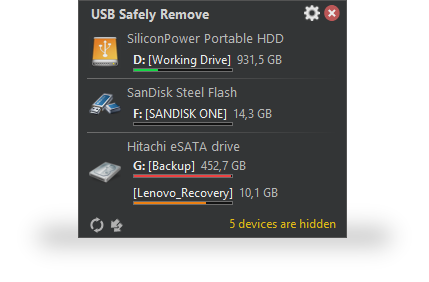

USB Safely Remove
فقط قم باضافة هاتفك وذلك بالدخول الي الواجهة الرئيسية للبرنامج وتغيير هاتفك من المخفية الي القائمة
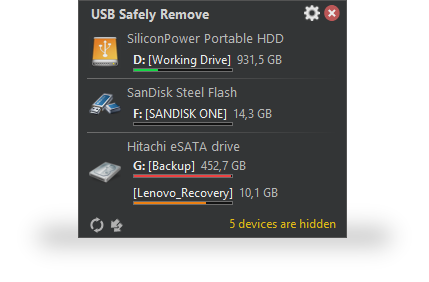

تأييد
0
poline
زيزوومى محترف
غير متصل
من فضلك قم بتحديث الصفحة لمشاهدة المحتوى المخفي
فعلا يا اخوة انا لدي جوال سامسونج باصدار اندرويد 13 وانقل الملفات من الجوال للكمبيوتر والعكس ولا يوجد بطاقة ذاكرة
ولكن عند الانتهاء من النقل لا تظهر لي ايقونة الجوال لاخراج كيبل الهاتف بامان واذا قمت باغلاق الكمبيوتر فهو يقوم باعادة التشغيل ولا ينطفئ حتى اقوم بنزع كيبل الجوال لان الكيبل ينقل بيانات ويشحن بنفس الوقت
عند اكتمال ما أردت نقله من هاتفك وتريد نزع كابل من جهاز الكمبيوتر ماعليك سوى التبديل من نقل الملفاة transféré des photos او أيا كانت لغة هاتفك في أعلى شاشة الهاتف بالسحب شاشة من اعلى والتبديل الى وضع الشحن فقط،،،
هكذا تنزع كيبل بدون ما تقلق على شىء لأن هاتفك سيكون في وضع الشحن فقط.
تأييد
0
من فضلك قم بتحديث الصفحة لمشاهدة المحتوى المخفي
شكرا لك وبارك الله فيك وفي جميع الاخوةعند اكتمال ما أردت نقله من هاتفك وتريد نزع كابل من جهاز الكمبيوتر ماعليك سوى التبديل من نقل الملفاة transféré des photos او أيا كانت لغة هاتفك في أعلى شاشة الهاتف بالسحب شاشة من اعلى والتبديل الى وضع الشحن فقط،،،
هكذا تنزع كيبل بدون ما تقلق على شىء لأن هاتفك سيكون في وضع الشحن فقط.
تأييد
0
- الحالة
- مغلق و غير مفتوح للمزيد من الردود.









